Token SharePoint
Obtenir un jeton SharePoint
Dans la première étape de la configuration du connecteur SharePoint, il vous sera demandé de fournir des informations de connexion. Celles-ci peuvent être un peu difficiles à trouver. Ce guide vous aidera à les obtenir. Veillez à conserver toutes les informations que vous serez invité à créer.
Étape 1 : Enregistrer l'application dans SharePoint
Vérifiez que vous êtes déjà connecté à SharePoint, puis allez sur : https://your_sharepoint_domain/sites/your_site/_layouts/15/appregnew.aspx en remplaçant your_sharepoint_domain avec le domaine de votre compte SharePoint et your_site avec le nom de votre site).
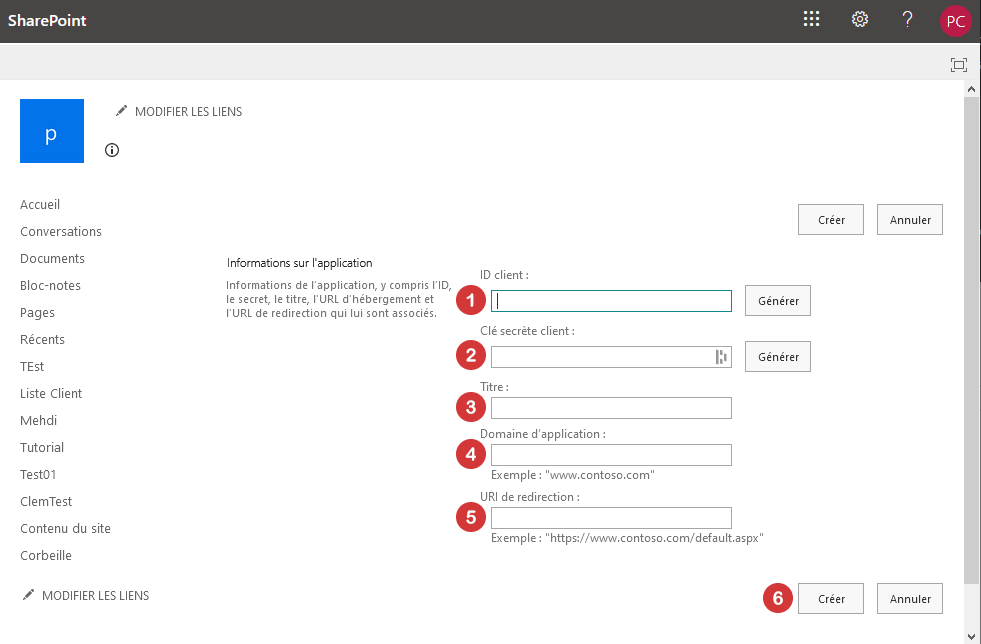
- Cliquez sur "Générer" pour le champ "Id Client".
- Cliquez sur "Générer" pour le champ "Clé secrète client"..
- Saisissez le nom de l'application à ajouter : "Kizeo" par exemple.
- Saisissez "kizeoforms.com"
- Remplissez https://www.kizeoforms.com/
- Cliquez sur "Créer" et assurez-vous que vous avez bien copié le numéro d'identification et la clé secrète du client (la clé secrète du client ne vous sera plus jamais communiquée).
Ensuite, allez sur https://your_sharepoint_domain/sites/your_site/_layouts/15/appinv.aspx
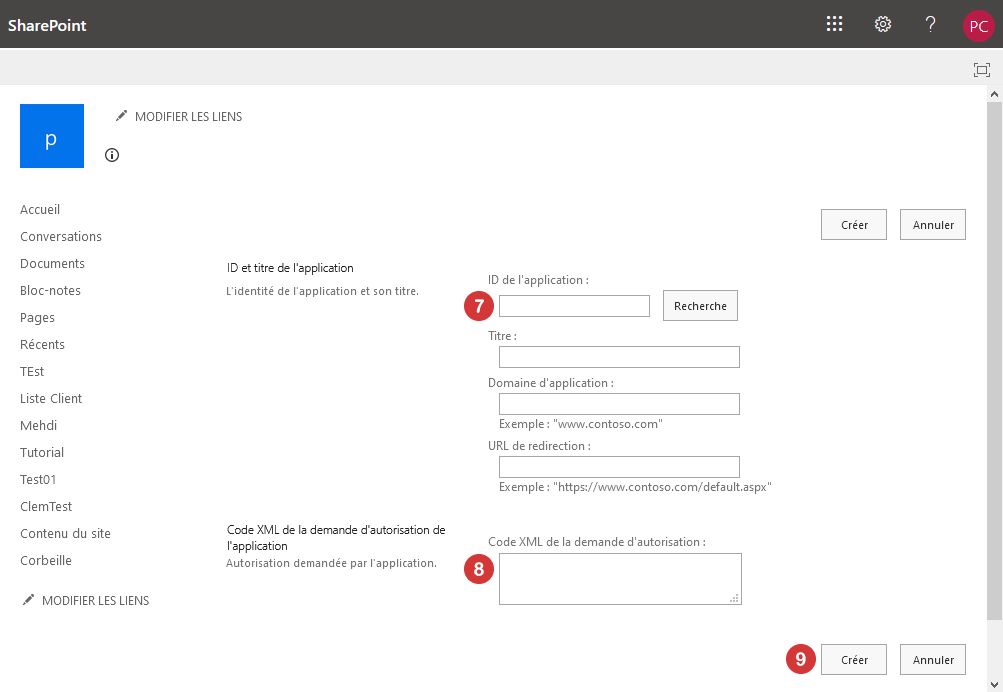
- Remplissez le numéro de client dans le champ "ID de la demande" et cliquez sur le bouton "Recherche".
- Dans le champ "Code XML de la demande d'autorisation", copiez le code suivant :
<AppPermissionRequests AllowAppOnlyPolicy="true">
<AppPermissionRequest Scope="http://sharepoint/content/sitecollection/web" Right="FullControl"/>
</AppPermissionRequests>
- Cliquez ensuite sur "Créer" et faites confiance.
Jusqu'à présent, vous avez eu :
- l'Id client
- La clé secrète
- l'URL de votre site SharePoint
Vous êtes maintenant en possession de tous les identifiants demandés dans l'assistant du connecteur SharePoint.
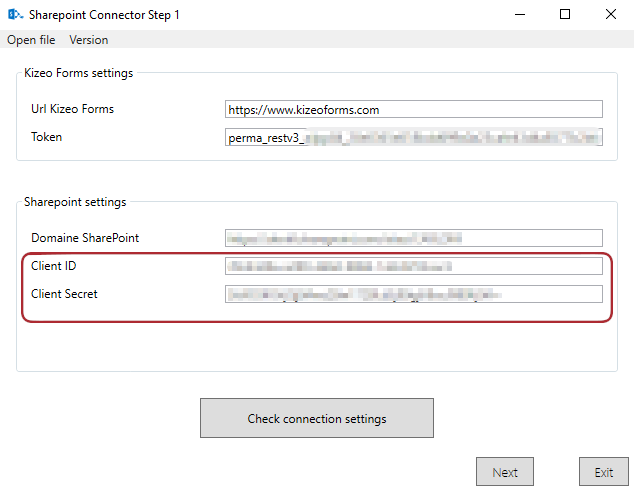
Étape 2 : Accorder les autorisations au connecteur SP
1) Gestion des autorisations du site
Allez à la page du site auquel le connecteur SharePoint doit avoir accès.
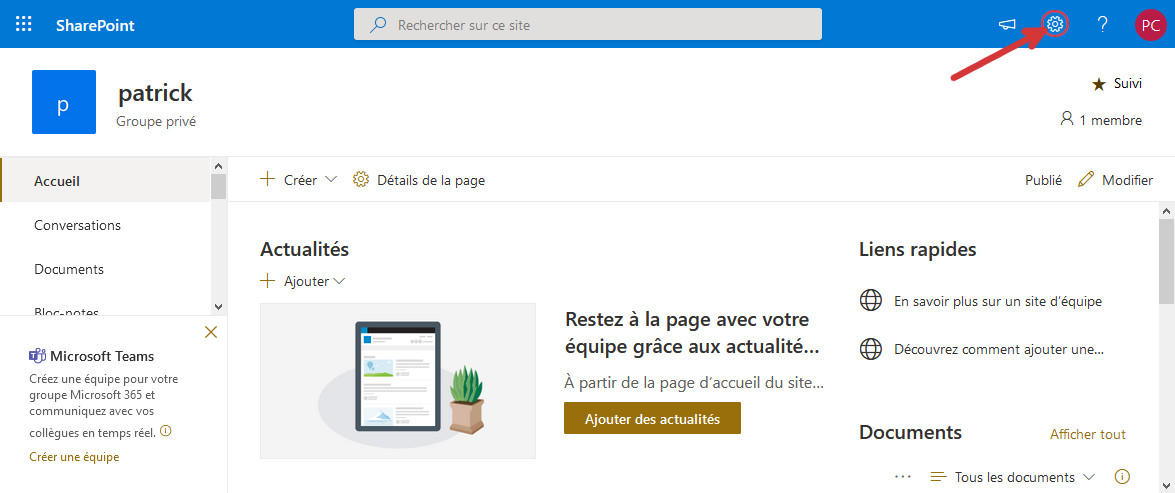
À droite, cliquez sur le logo de l'engrenage pour sélectionner les paramètres de ce site. Dans le menu qui apparaît, sélectionnez "Autorisations du site".

Veuillez modifier les autorisations afin que les membres et les propriétaires du site puissent avoir un contrôle total.
2) Créer un groupe d'autorisation spécifique au connecteur
Le connecteur SharePoint fourni, nécessite certaines autorisations pour communiquer avec votre site SharePoint. Ainsi, vous devez créer un groupe spécifique avec les paramètres qui permettent au connecteur de récupérer vos données. Pour ce faire, toujours dans la même fenêtre que précédemment, sélectionnez "Advanced permissions settings".
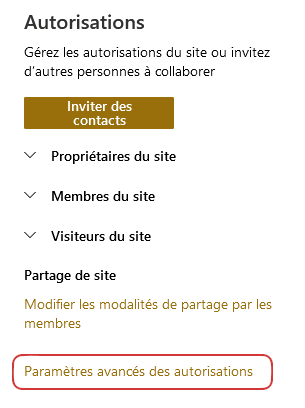
Vous arriverez alors sur une page avec plusieurs groupes SharePoint. Repérez ceux qui sont réservés aux Membres et propriétaires. Ceux-ci doivent se distinguer par leur nom.
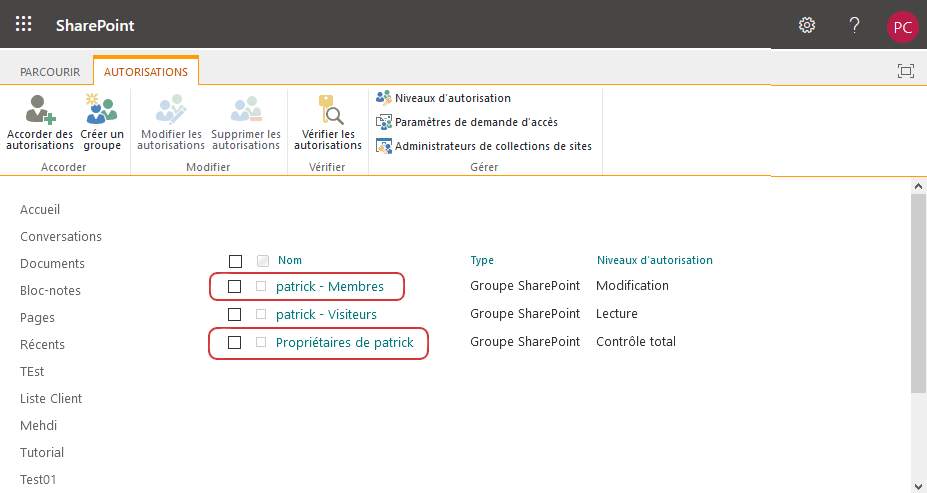
Cliquez sur "Niveaux d'autorisation" pour accéder à la liste des configurations d'autorisation.
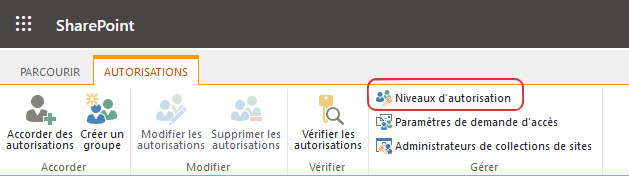
Sur cette page, sélectionnez "Ajouter un niveau d'autorisation".
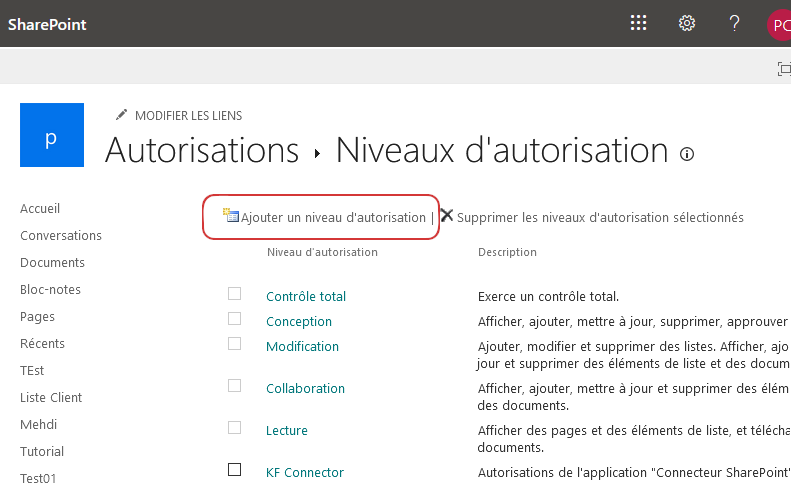
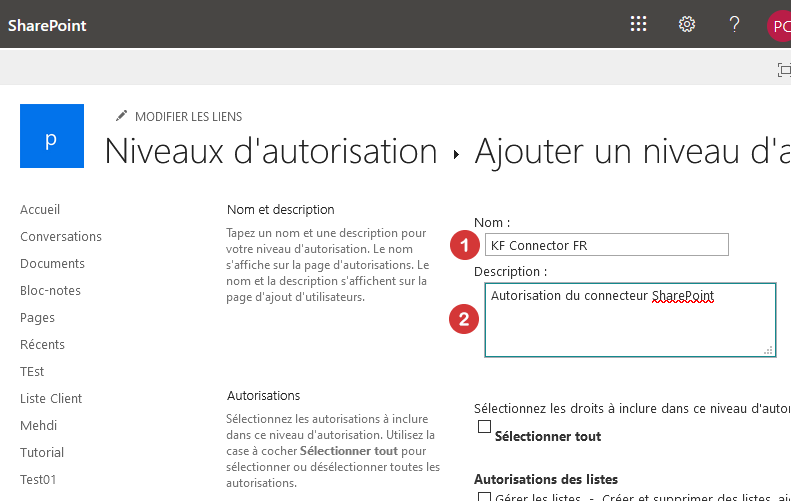
- Choisissez un nom simple, tel que "KF connector".
- Entrez la description (facultatif)
Dans la sous-section "Autorisations de site"...
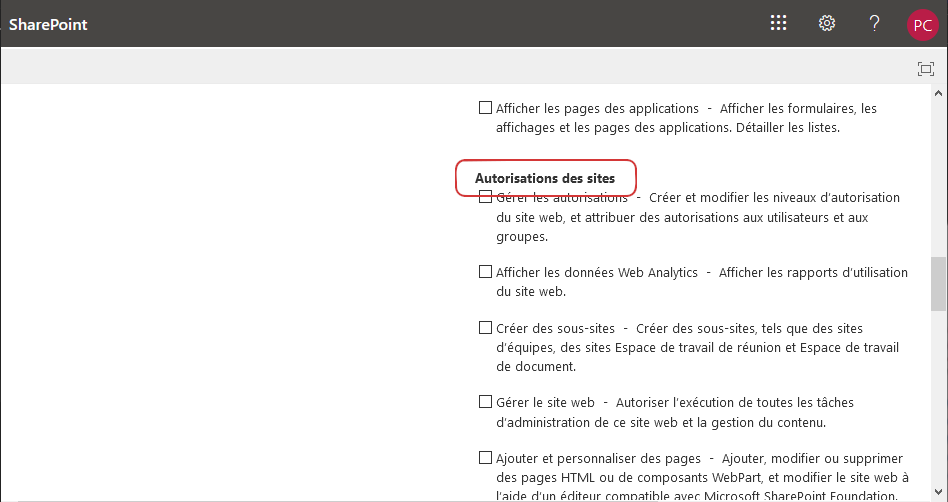
...vous verrez une case à cocher :
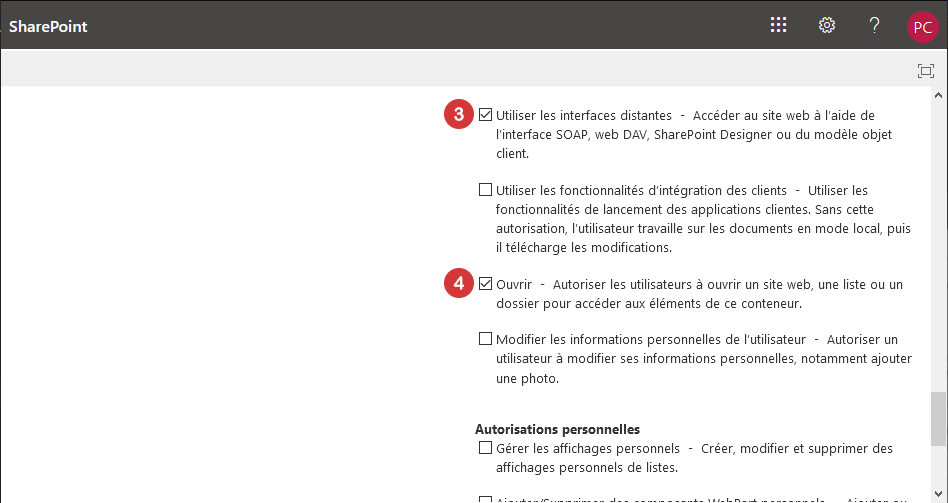
- "Utiliser les interfaces distantes - Accéder au site web à l'aide l'interface SOAP, Web DAV, SharePoint Designer ou du module objet client - Veuillez cocher cette case.
- "Ouvrir - Autoriser les utilisateurs à ouvrir un site Web, une liste ou un dossier pour accéder aux éléments contenus dans ce conteneur" sera coché automatiquement.
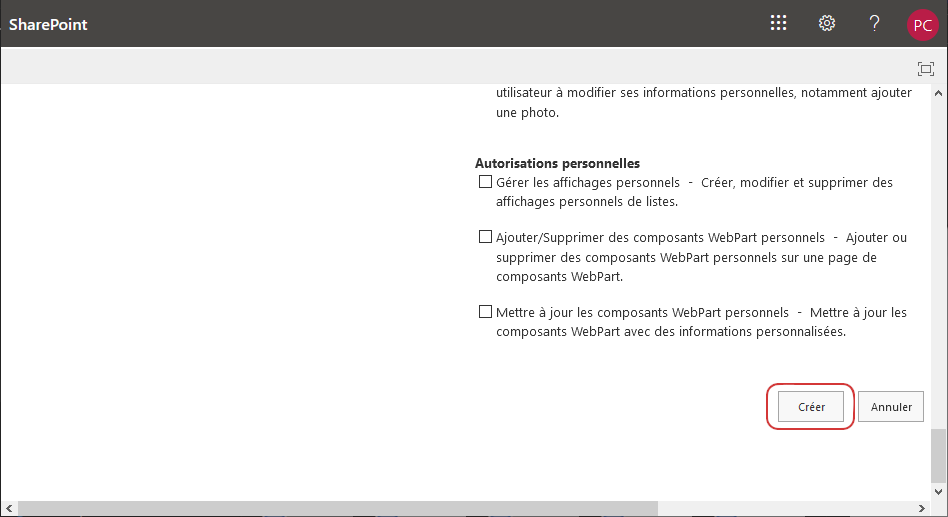
Enregistrez les modifications en cliquant sur "Créer" et revenez ensuite à la page contenant la liste des groupes.
3) Accorder les autorisations créées
Une fois ces autorisations créées, elles doivent maintenant être attribuées à un groupe. Pour ce faire, veuillez cliquer sur le bouton à gauche.
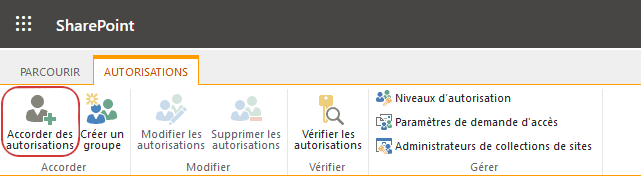
Dans le premier champ de texte, entrez les premières lettres du nom de votre groupe de membres. Dans notre exemple, je tape "pat" pour "Patrick". Vous verrez alors apparaître le groupe de membres ; sélectionnez-le.
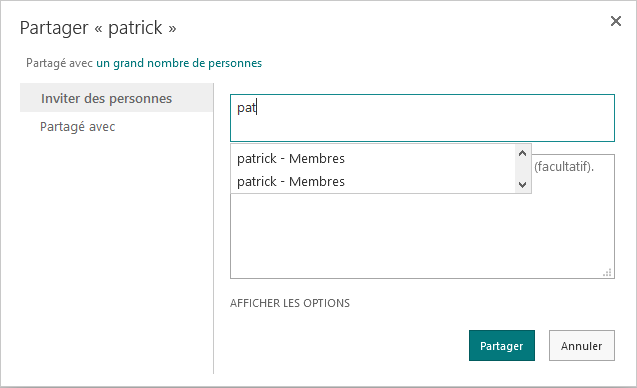
Entrez également "owner" et sélectionnez le groupe de propriétaires.
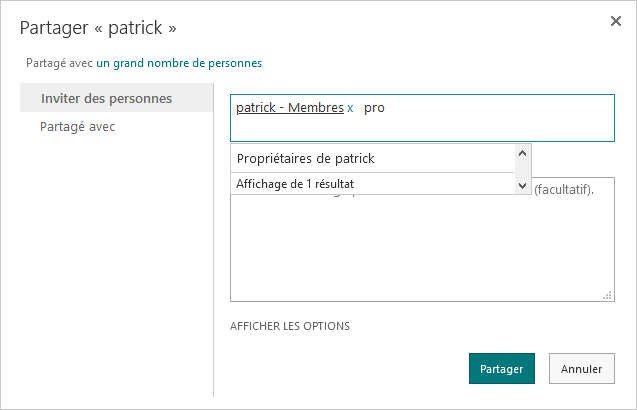
Vous verrez une étiquette "Afficher les options" sous les deux champs de texte, cliquez dessus.
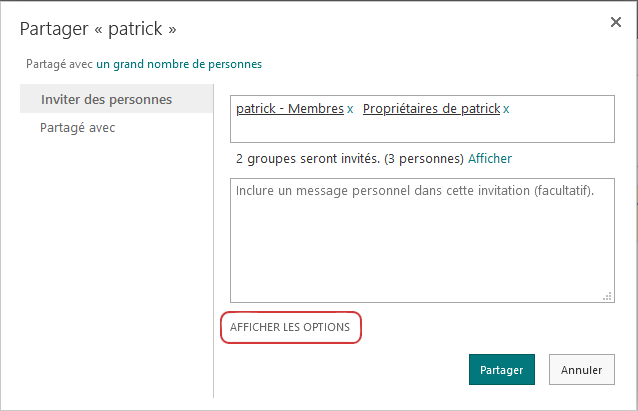
Décochez la case (qui devrait déjà être cochée par défaut) correspondant à l'envoi d'une invitation électronique.
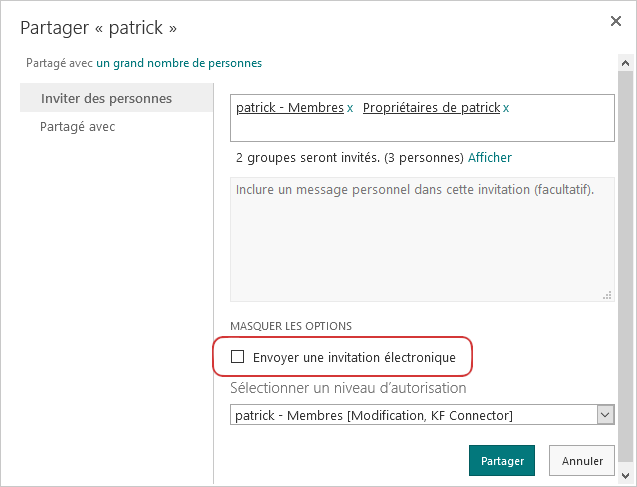
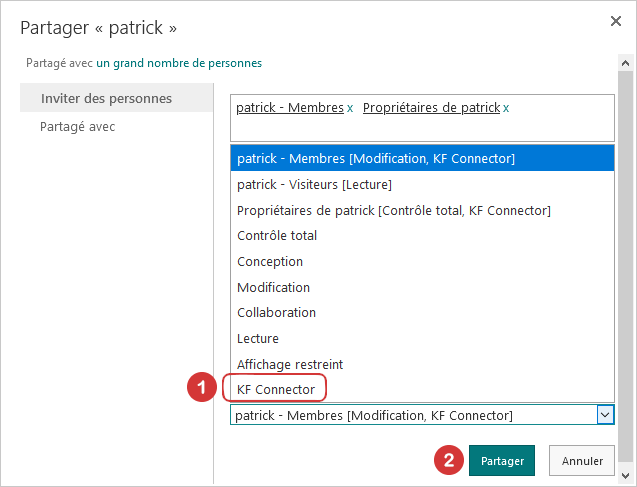
- Choisissez ensuite le niveau d'autorisation que nous avons créé à l'étape 2 dans la liste déroulante.
- cliquez sur le bouton "Partager
Rafraîchissez la page de la liste de votre groupe.
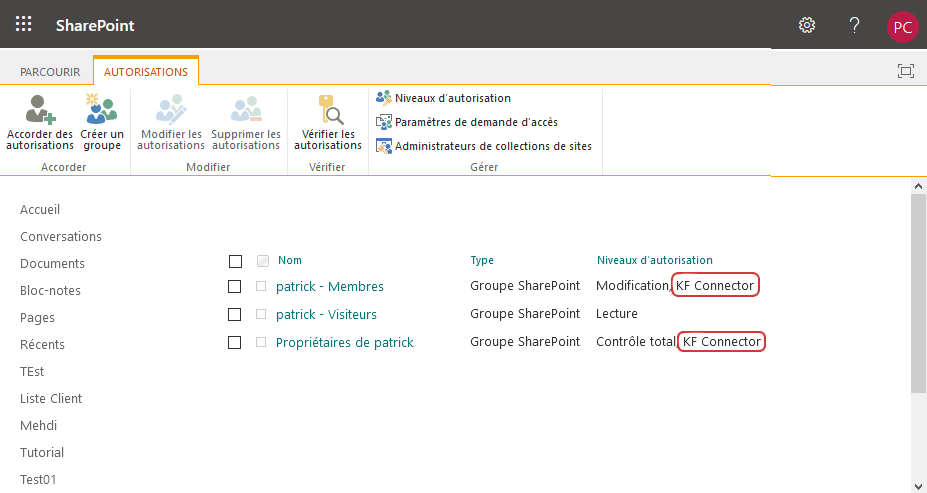
Les nouvelles règles que nous avons définies sont maintenant présentes dans les niveaux d'autorisation.